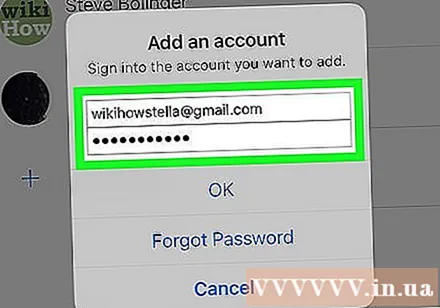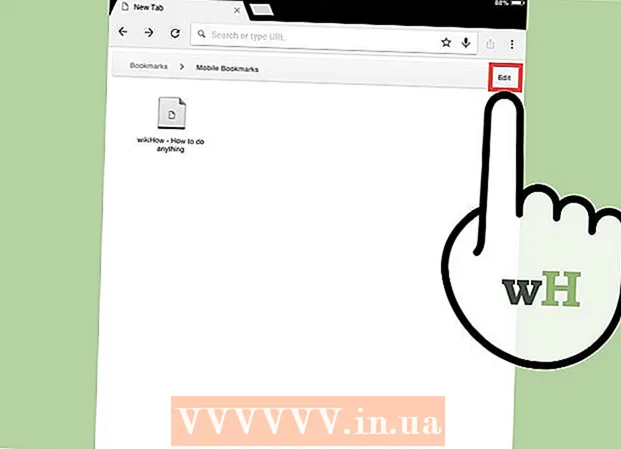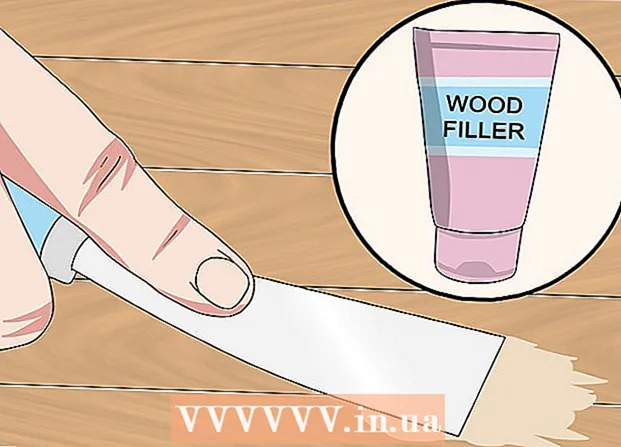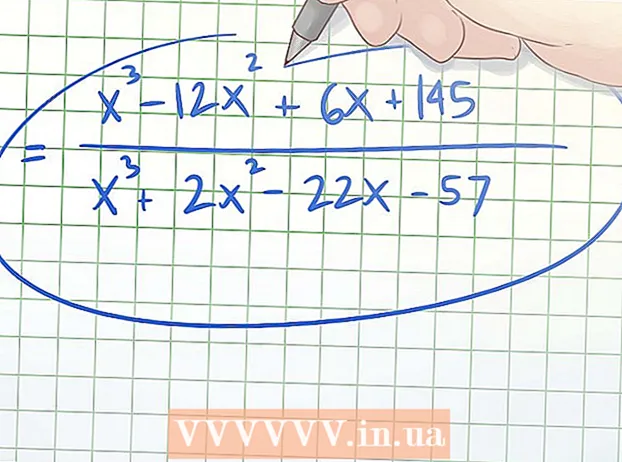מְחַבֵּר:
Lewis Jackson
תאריך הבריאה:
13 מאי 2021
תאריך עדכון:
23 יוני 2024
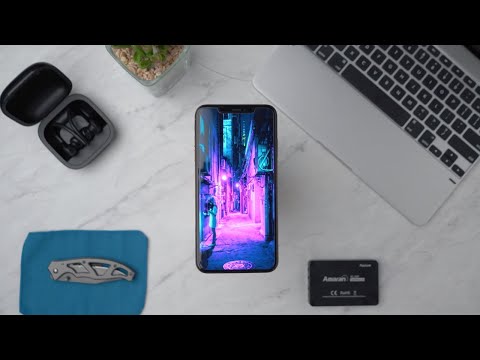
תוֹכֶן
מאמר זה ידריך אותך כיצד לצאת מחשבון פייסבוק באפליקציית Messenger באמצעות iPhone או iPad.
צעדים
שיטה 1 מתוך 2: השתמש באפליקציית פייסבוק
פתח את אפליקציית פייסבוק באייפון או באייפד שלך. לאפליקציה זו יש סמל "f" לבן בריבוע הכחול במסך הבית.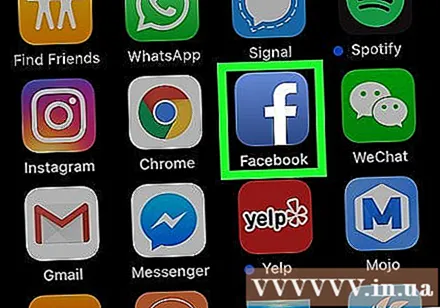
- אפליקציית Messenger אינה מאפשרת לך להתנתק. לכן, עליך להשתמש באפליקציית פייסבוק כדי להתנתק מחשבון המסנג'ר שלך.
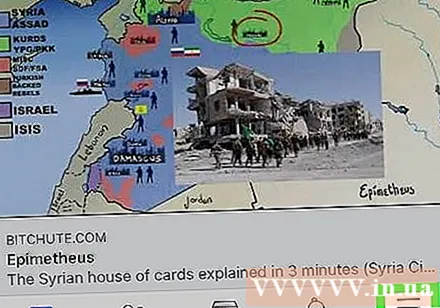
גע בסמל ☰ כדי לפתוח את תפריט הניווט. סמל זה נמצא בפינה השמאלית התחתונה של המסך.
גלול מטה ובחר הגדרות (הגדרה). תראה תפריט מוקפץ מופיע.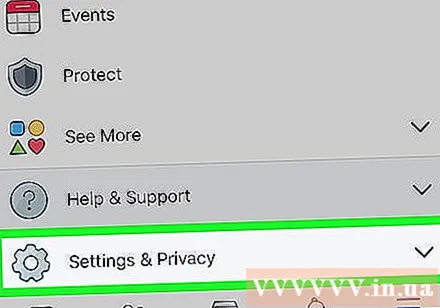
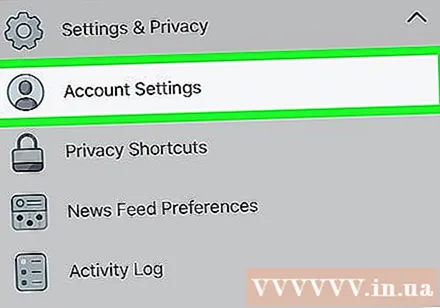
בחר הגדרות חשבון בתפריט הנפתח כדי לפתוח את הגדרות החשבון בעמוד החדש.
בחר אבטחה וכניסה (אבטחה וכניסה). אפשרות זו נמצאת בראש תפריט הגדרות החשבון.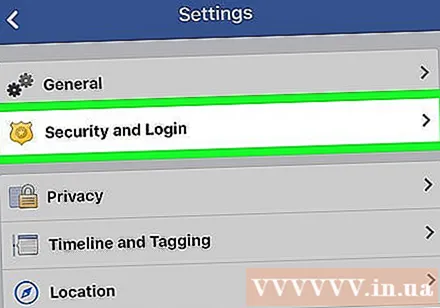
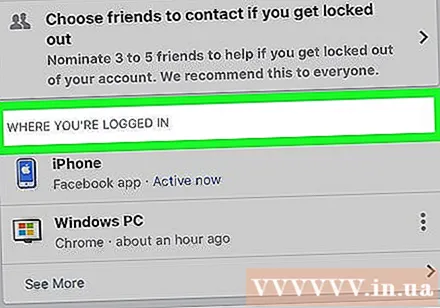
מצא את המקום שבו התחברת (היכן שהיית מחובר) בתפריט האבטחה והתחבר. פריט זה יציג את כל הפעלות הכניסה לחשבון הפייסבוק שלך, כולל מכשירים ניידים, שולחן עבודה ואפליקציית Messenger.
גע בסמל ⋮ לצד הפעלת הכניסה ל- Messenger שברצונך לצאת ממנה כדי לראות את האפשרויות.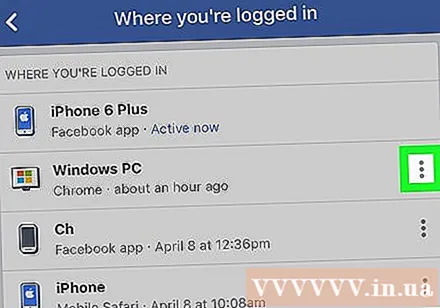
בחר להתנתק. פעולה זו תצא מחשבונך ב- Messenger. פרסומת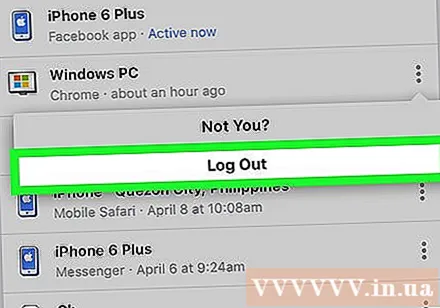
שיטה 2 מתוך 2: העברת חשבונות
פתח את אפליקציית Messenger ב- iPhone או ב- iPad שלך. סמל אפליקציית המסנג'ר הוא בועת שיחה כחולה ובה ברק.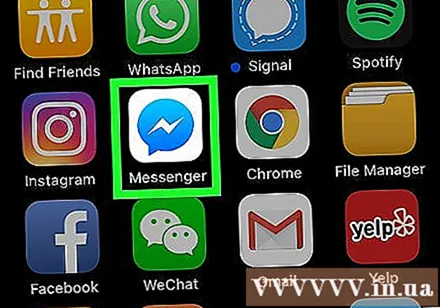
גע בכרטיס בית (דף הבית). בכרטיס זה יש סמל של בית קטן בפינה השמאלית התחתונה של המסך. פעולה זו תפתח את כל השיחות האחרונות שלך.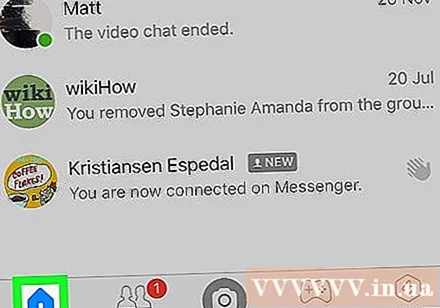
הקש על הדמות שלך בפינה השמאלית העליונה של המסך כדי לפתוח את הפרופיל שלך.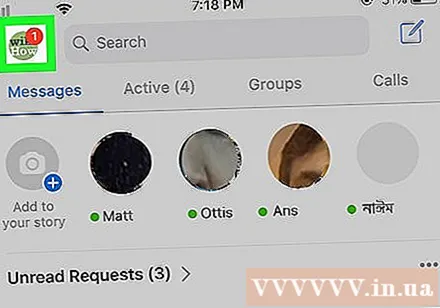
גלול מטה ובחר החלף חשבון (העברת חשבון). כל החשבונות ששמרת יופיעו בדף חדש.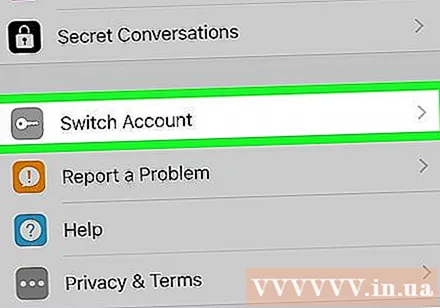
בחר הוסף חשבון (הוסף חשבון) כדי להתחבר ולהוסיף חשבון חדש לאפליקציית Messenger.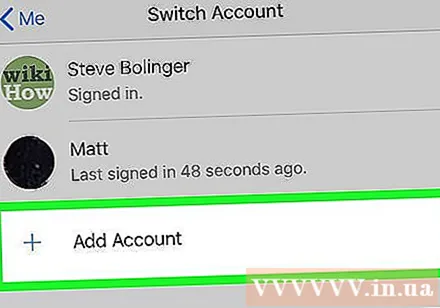
היכנס לחשבון פייסבוק או מסנג'ר אחר. מכאן תוכלו להתחבר ולעבור להשתמש בחשבון אחר, החשבון הישן שלכם יתנתק אוטומטית. פרסומת